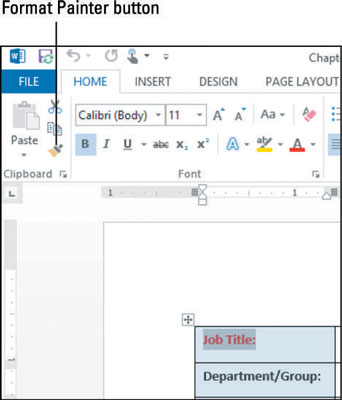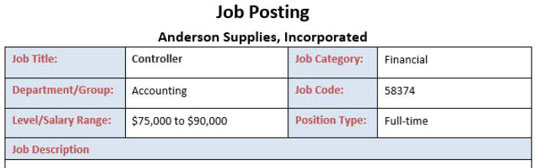Kui palju tekstiplokke tuleb identselt vormindada, võib iga ploki valimine ja vormindamine olla tüütu. Word 2013 pakub otseteena funktsiooni Format Painter. Format Painter võtab vormingu ühest tekstiplokist ja rakendab selle teisele.
Kui valite sihtteksti, kopeerib Format Painter ainult märgipõhise vormingu (st vahekaardi Avaleht rühma Font käskudega loodud vormingu tüübi). Kui klõpsate sihtkohana lõigul, mitte ei vali konkreetset teksti, kopeerib Word nii märgi- kui ka lõigu sätted. Lõigu seaded hõlmavad selliseid asju nagu vasak ja parem taane, tabelduskohad ja ridade vahe.
Avage oma Word 2013 dokument, millel on vormindatav tabel.
Selles näites on tabel töökuulutuse kohta.
Klõpsake ja lohistage hiirekursorit üle tekstipealkirja teksti, selle näites töö pealkirja , selle valimiseks ja seejärel valige Avaleht→ Vorminda maalija.
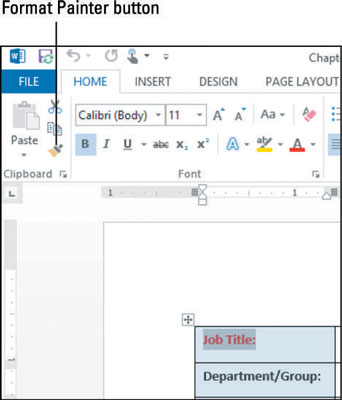
Klõpsake ja lohistage üle teksti, mida soovite vormindada, selle näite puhul osakond/rühm , et maalida sellele tekstile vorming.
Funktsioon Format Painter lülitub automaatselt välja.
Kui äsja vormindatud tekst on endiselt valitud, topeltklõpsake nuppu Format Painter.
Topeltklõps Format Painteril selle asemel, et sellel lihtsalt üks kord klõpsata, lülitab selle sisse, nii et see jääb sisselülitatuks seni, kuni selle välja lülitate.
Lohistage üksteise järel üle kõik teised pealkirjad, millel soovite sama vormingu.
Vorming kopeeritakse igasse sellesse tekstiplokki. Kui olete lõpetanud, on tabeli vormindamine sarnane näitega.
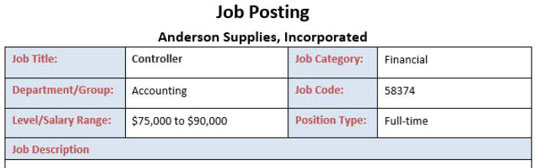
Funktsiooni väljalülitamiseks klõpsake nuppu Format Painter ja seejärel salvestage oma töö.